คุณยังคงกังวลเกี่ยวกับเพิ่มสินค้าช่องทางใหม่ของ Shopee ทุกครั้งอยู่หรือไม่?
การตั้งค่าเทมเพลตการจัดส่งของร้านค้า Shopee ล่วงหน้าสามารถแก้ปัญหานี้ได้และช่วยให้คุณทำเครื่องหมายสินค้าด้วยความเร็วที่สูงขึ้น
ขั้นตอนที่ 1: ไปที่การตั้งค่า-การตั้งค่าสินค้า-เพิ่มการตั้งค่าสินค้า
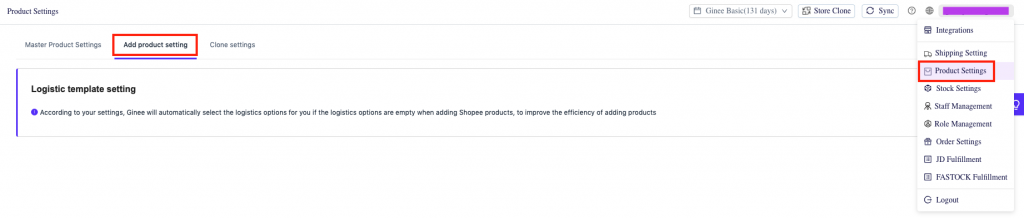

ขั้นตอนที่ 2: เพิ่มเทมเพลตการจัดส่ง – เลือกร้านค้า Shopee (รองรับดึงตัวเลือกการจัดส่งล่าสุดในศูนย์ผู้ขายด้วยตนเอง) และกำหนดค่าเทมเพลทของร้านค้า
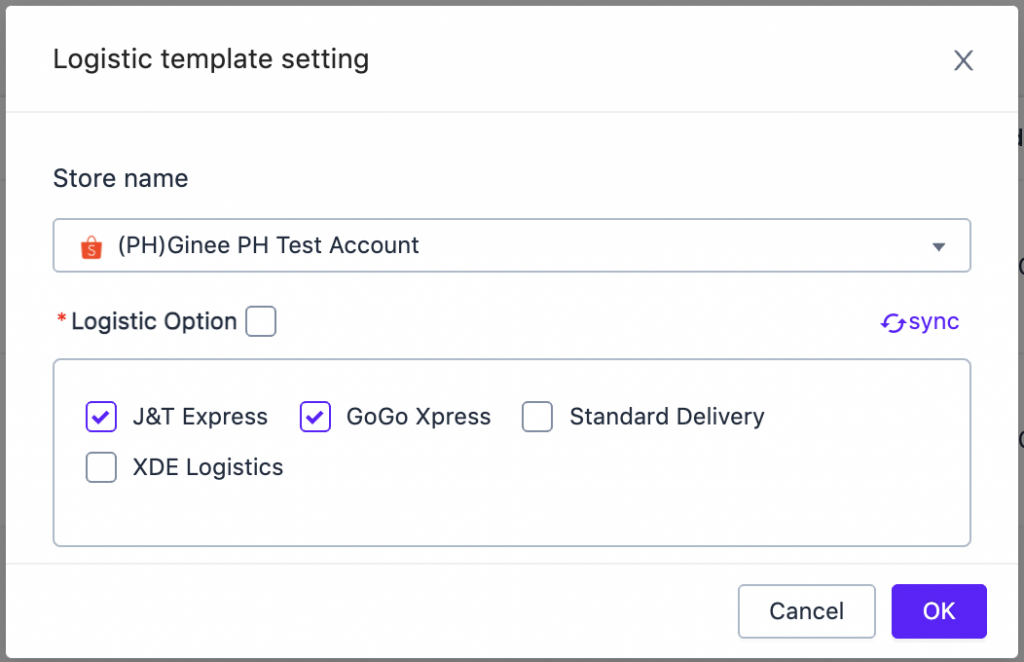
ขั้นตอนที่ 3: รองรับการแก้ไขและลบเทมเพลตการจัดส่งของร้านค้า
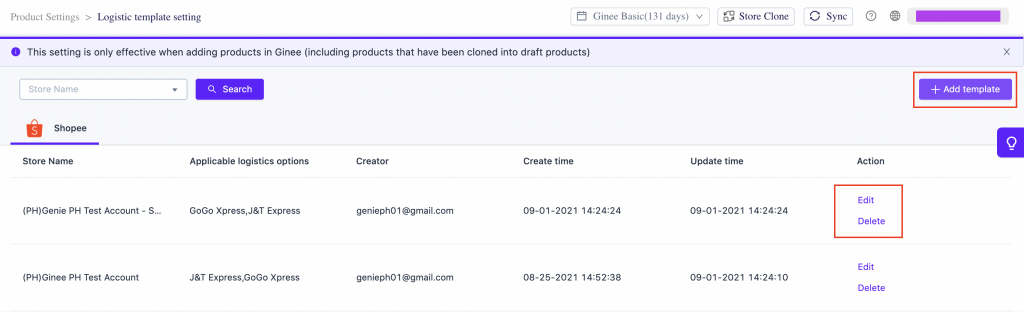
หลังจากการกำหนดค่าแล้ว เมื่อมีการเพิ่มสินค้าใหม่ของ Shopee ตัวเลือกการจัดส่งของเทมเพลตการจัดส่งของร้านค้าจะเปิดใช้งานโดยอัตโนมัติ (ตัวเลือกจะไม่ปรากฏขึ้นหากไม่ได้เปิดใช้งานในร้านค้า) หลังจากการกำหนดค่าแล้ว เมื่อสินค้าของ Shopee ถูกคัดลอกเป็นฉบับร่าง หากไม่ได้เปิดใช้งานตัวเลือกการจัดส่งของสินค้าต้นทางในสินค้าฉบับร่างของ Shopee ตัวเลือกการจัดส่งของเทมเพลตการ
จัดส่งของร้านค้าจะเปิดใช้งานโดยอัตโนมัติ (ตัวเลือกจะไม่ปรากฏขึ้นหาก มันไม่ได้เปิดใช้งานในร้านค้า)

 Ginee
Ginee
 24-8-2021
24-8-2021


